Kada rešite da se oslobodite svojih pametnih uređaja, nemojte ih olako bacati u smeće, prodavati ili poklanjati. Pre nego što iznesete te proizvode iz svog doma, obavezno obrišite sve podatke sa njih.
Pametna tehnologija doma može sadržati vaše lične podatke
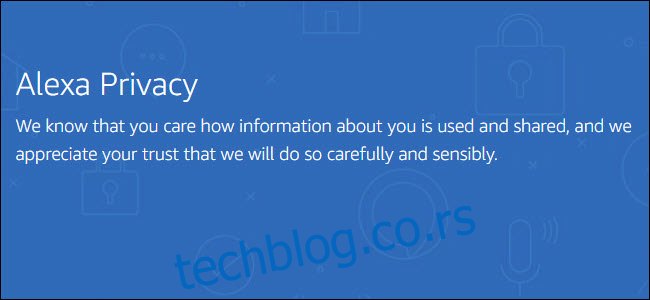
Tehnologija pametnog doma se neprestano razvija, i ono što je danas vrhunsko rešenje, sutra može postati zastarelo. Ponekad se dešava da svoje uređaje zamenjujemo novijim verzijama istih proizvoda, kao što je slučaj kada je Amazon izbacio tanji Ring Pro. U drugim situacijama, možda ste ušli u jedan ekosistem, da bi kasnije shvatili da vam više odgovara neki drugi – na primer, prelazak sa SmartThings na Wink.
Bez obzira na razlog, povremeno dođe vreme da se stariji hardver za pametnu kuću povuče iz upotrebe. Možda želite da ga bacite, date nekome od porodice ili čak da ga prodate. Ali pre nego što to uradite, neophodno je pravilno ukloniti uređaj iz sistema pametnog doma i izbrisati sve njegove podatke. U suprotnom, rizikujete da neko drugi dobije pristup vašim sačuvanim akreditivima. (Ipak, umesto da ga jednostavno bacite u smeće, trebalo bi ga odneti na reciklažu elektronskog otpada!)
Možda je primamljivo da samo isključite svog glasovnog asistenta ili pametnu utičnicu i mislite da ste završili, ali istina je da ti uređaji mogu sadržati vaše lične informacije. To mogu biti podaci o vašoj lokaciji, mreži ili čak lozinke. Čak i u slučajevima kada uređaj možda ne sadrži takve informacije (kao što su neke Z-Wave sijalice), ako je vaša namera da neko drugi koristi vaš stari uređaj, oni će imati poteškoća pri povezivanju korišćenog pametnog uređaja koji i dalje čuva informacije o vašoj prethodnoj vezi.
Nažalost, proces vraćanja pametnih uređaja na fabrička podešavanja je raznolik kao i sami ti uređaji. Neki od uređaja za pametni dom imaće dugme za resetovanje, što je dobro. Za neke će biti potrebno koristiti aplikaciju. A neki će pružiti obe opcije. Ako ćete koristiti dugme za resetovanje, još jednom proverite da li ono zaista vraća uređaj na fabrička podešavanja. Na primer, ruteri često imaju dugmad za resetovanje, ali ona samo obavljaju operaciju ponovnog pokretanja.
Kako fabrički resetovati Amazon Echo

Amazon Echo uređaji ne pamte samo podatke o vašoj Wi-Fi mreži, već i koji se uređaji povezuju na njega putem Bluetooth-a (na primer, ako ste uparili telefon). Resetovanje Echo uređaja je jednostavno, ali tačni koraci zavise od toga koji Echo model imate.
Ako imate Echo, Echo Plus ili Echo Dot prve generacije, proces će biti drugačiji od onog za druge Echo uređaje. Uzmite spajalicu i ispravite je. Zatim podignite svoj Echo i potražite rupicu na dnu. Umetnite spajalicu dok ne osetite da je dugme pritisnuto, a zatim držite spajalicu pet do osam sekundi. Videćete kako se svetlosni prsten gasi, a zatim ponovo uključuje. Vraćanje na fabrička podešavanja je završeno i uređaj bi trebalo da vas pita za podešavanje.
Za Echo Dot druge generacije, Echo druge generacije i Echo Plus druge generacije, pritisnite i držite dugmad za smanjivanje jačine zvuka i isključivanje mikrofona dvadeset pet sekundi. Svetlosni prsten će se isključiti i uključiti, i fabričko resetovanje je obavljeno.
Echo Dot treće generacije i Echo Input, Echo Auto i Echo Sub su slični, ali u ovom slučaju ćete pritisnuti i držati dugme za akciju dvadeset pet sekundi.
Ako imate Echo Show ili Spot, resetovanje ćete izvršiti preko ekrana. Prevucite prstom nadole sa vrha ekrana i dodirnite „Settings“. Zatim dodirnite Device Options, a potom Reset to Factory Defaults.
Ako niste sigurni da li je proces ispravan, Amazon je sastavio korisne video snimke koji demonstriraju svaki od ovih metoda.
Kako vratiti na fabrička podešavanja Google Home

Slično Amazon Echo uređajima, i sve Google Home uređaje koje više ne planirate da koristite treba vratiti na fabrička podešavanja. Međutim, ovde je proces mnogo dosledniji.
Ako imate Home Mini ili Home Max, potražite malo dugme blizu kabla za napajanje na donjoj strani uređaja. Držite ga 15 sekundi; čućete kako Home uređaj potvrđuje proces fabričkog resetovanja, pa čak i korisno odbrojavanje do početka resetovanja.
Ako imate Google Home (jedinicu pune veličine), pritisnite i držite dugme za isključivanje mikrofona na zadnjoj strani jedinice 15 sekundi. Čućete glasovnu potvrdu o predstojećem fabričkom resetovanju.
A ako imate Google Home Hub, pritisnite i držite oba tastera za jačinu zvuka na zadnjoj strani uređaja 15 sekundi. Kao i kod svih drugih Google jedinica, čućete glasovnu potvrdu o fabričkom resetovanju.
Kako isključiti Z-Wave uređaje na Wink i SmartThings
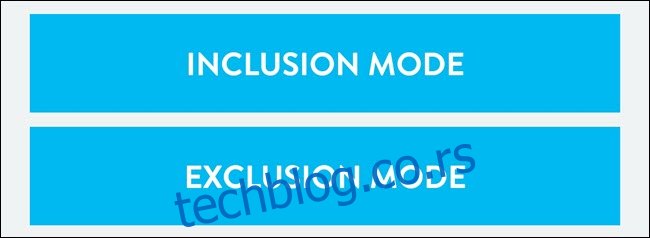
Pre fabričkog resetovanja čvorišta, trebalo bi da isključite svoje Z-Wave uređaje. Osim što čvorište čuva informacije o tome koji su uređaji povezani na njega, Z-Wave uređaji takođe čuvaju informacije o čvorištu na koje su povezani. I dok se te informacije ne uklone, oni se neće povezati sa drugim čvorištem. Ako poklanjate ili prodajete svoje uređaje, novi vlasnik bi mogao sam da izvrši isključivanje, ali ako vi preduzmete te korake, biće im mnogo lakše da ih podese.
I Wink i SmartThings uključuju opciju režima isključenja upravo za ovu svrhu. Ali u slučaju SmartThings-a, uklanjanje uređaja je ono što treba da uradite za sve što ste povezali sa čvorištem. Možete koristiti opciju režima isključenja SmartThings-a da isključite uređaj sa druge mreže (ako je, recimo, neko zaboravio da ukloni uređaje pre nego što vam ih je dao).
Na Wink-u, idite na vaš Hub -> Z-Wave Controls -> Exclusion Mode. Zatim idite na svoj uređaj i koristite ga – ako je senzor prozora, otvorite ga i zatvorite. Ako je u pitanju pametna brava, ukucajte šifru. Uređaj će sada biti isključen.
Na SmartThings-u pronađite svoj uređaj, dodirnite edit, dodirnite ikonicu minus i potvrdite da želite da izbrišete uređaj. Uređaj će sada biti isključen.
Kako fabrički resetovati Wink Hub

Fabričko resetovanje Wink Hub-a nije jednostavan proces. Čvorište ima dugme za resetovanje na dnu, ali osim ako ne znate tačne korake, sve što ono radi jeste da ponovo pokreće uređaj. Ali, svakako želite da fabrički resetujete svoj Wink kada ga više ne budete koristili, jer ovaj uređaj sadrži detalje o vašoj mreži, vašim povezanim uređajima i vašem Wink nalogu.
Da biste resetovali, uzmite spajalicu i ispravite je, a zatim je pritisnite u otvor za resetovanje na dnu glavčine i držite spajalicu tamo. LED lampica na čvorištu bi trebalo da se promeni sa svetlo zelene u trepćuću zelenu, pa u trepćuću belu. Kada vidite da treperi belo, prestanite da pritiskate dugme za resetovanje.
Dok Wink čvorište i dalje treperi belo, pritisnite ga jednom da resetujete, ali nemojte držati, i trepćuća bela će se promeniti u trepćuću crvenu. Kada vidite crveno treptanje, pritisnite spajalicu ponovo i držite. Čvorište će početi da menja plavu i zelenu boju. To znači da je proces vraćanja na fabrička podešavanja započeo.
Kada se proces resetovanja završi, plava i zelena će se promeniti u sporo trepćuće belo.
Kako resetovati na fabrička podešavanja SmartThings Hub

Prvi korak za fabričko resetovanje SmartThings Hub-a je da ga isključite. Zatim uzmite savijenu spajalicu i pritisnite dugme za resetovanje na zadnjoj strani glavčine. Nastavite da držite spajalicu i ponovo uključite uređaj. Pustite da se uređaj uključi i držite spajalicu pritisnutu 30 sekundi. LED lampica na prednjoj strani će se promeniti iz trepćuće žute u stalno žutu, u tom trenutku možete pustiti dugme za resetovanje. Ipak, nemojte ga isključivati, jer je za potpuno fabričko resetovanje potrebno oko 15 minuta.
Kako vratiti na fabrička podešavanja Philips Hue

Nažalost, za razliku od SmartThings-a, jednostavno brisanje Philips Hue sijalice u Hue aplikaciji je ne resetuje na fabrička podešavanja. To znači da ako date nekom drugom svoju sijalicu, ta osoba će imati poteškoća da je koristi i verovatno će morati da pribegne ručnom dodavanju sa serijskim brojem. Aplikacija Hue uopšte ne podržava fabrička podešavanja sijalica, tako da će vam za vraćanje na fabrička podešavanja biti potreban Philips Hue Switch.

Da biste fabrički resetovali Hue sijalicu pomoću prekidača, prvo isključite sve osim jedne Hue sijalice (ovo nije striktno neophodno, ali može olakšati stvari). Zatim približite svoj Hue prekidač sijalici. Uključite sijalicu, a zatim pritisnite i držite dugmad za uključivanje i isključivanje na prekidaču deset sekundi. Vaša Hue sijalica će treptati, nastavite da držite dugme uključeno i isključeno još jednu sekundu. Isključite svetlo, a zatim ga ponovo uključite. Vaša sijalica je sada resetovana na fabrička podešavanja.
Nakon što resetujete svoje sijalice, fabričko resetovanje Philips Hue Bridge-a je jednostavno. Okrenite most i pronađite dugme za vraćanje na fabrička podešavanja. U zavisnosti od vašeg modela, možda će vam trebati spajalica da biste došli do njega. Pritisnite i držite pet sekundi; znaćete da je prošlo dovoljno vremena kada LED diode na gornjoj strani počnu da trepću. Kada prestanu da trepću, vaše fabričko resetovanje je završeno.
Kako resetovati Nest termostat i Nest Protect

Detaljno smo govorili o tome kako da resetujete na fabrička podešavanja i deinstalirate Nest termostat. Dodirnite termostat da biste otvorili glavni meni. Dođite do podešavanja i izaberite ih. Pomerite se udesno, a zatim izaberite resetovanje. Odaberite sva podešavanja, a zatim odaberite Reset da biste potvrdili da želite da resetujete uređaj na fabrička podešavanja. Kada se to od vas zatraži, okrenite prsten udesno dok se točkić na ekranu ne pomeri sa leve strane na desno. Pritisnite jedinicu da biste pritisnuli „OK“. Sačekajte deset sekundi i proces resetovanja će početi.
Proces za Nest Protect je podjednako praktičan, ali uglavnom jednostavniji. Pritisnite i držite dugme Protect deset sekundi. Kada Protect počne da govori broj svoje verzije, pustite dugme. Ako ga držite predugo, proces će se otkazati. Nakon što ga pustite, Nest će odbrojavati i reći će vam da će izbrisati svoja podešavanja. Pustite da se odbrojavanje završi i Nest Protect će izbrisati svoja podešavanja.
Šta je sa drugim uređajima?
Nažalost, Wi-Fi uređaji su još raznovrsniji od ostalih pametnih uređaja. Wi-Fi kao pametan dom nema standard, i zato kada kupite novi uređaj koji se oslanja na Wi-Fi, možda ćete morati da preuzmete novu aplikaciju (osim ako nije od istog proizvođača). Zbog ovog nedostatka standarda, ne postoji jedinstven način da se resetuje Wi-Fi pametni uređaj. Morate se konsultovati sa proizvođačem svog uređaja, proveriti da li postoji dugme za resetovanje i potražiti opciju za vraćanje na fabrička podešavanja u aplikaciji.
Pošto se Wi-Fi uređaji povezuju direktno na vaš Wi-Fi ruter, posebno je važno da izbrišete informacije sa njih. Oni mogu sadržati vaš SSID i lozinku, i moglo bi biti moguće izvući te informacije iz njih.
Bez obzira šta radite sa svojim stvarima za pametni dom kada odlučite da ih se rešite, odvojite dodatno vreme da još jednom proverite da li su sve informacije uklonjene sa njih. Kada resetujete uređaj na fabrička podešavanja, dobra je ideja da proverite da li je u režimu „prvo podešavanje“ pre nego što ga bacite ili prosledite dalje. Ako se poveže sa vašim postojećim sistemom bez ikakvog napora, onda su vaše informacije i dalje na njemu i poželećete da ponovo prođete kroz proces vraćanja na fabrička podešavanja.